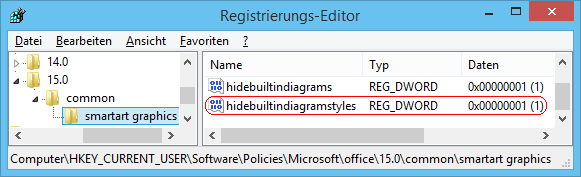|
Zur besseren Veranschaulichung von Informationen können die sogenannten SmartArt-Grafiken von Office genutzt werden. Für jedes SmartArt-Layout (z. B. Organigramm, Prozessablauf) stehen auf der Registerseite "Entwurf" weitere Formatvorlagen (z. B. 3D-Effekt) bereit. Die Registerseite wird angezeigt, sobald eine SmartArt-Grafik ausgewählt ist.
Mit einer Registrierungseinstellung können die SmartArt-Formatvorlagen deaktiviert werden. Bereits in Dokumenten eingefügte und formatierte SmartArt-Grafiken werden weiterhin angezeigt. Auch ist eine Farbänderung jeder Zeit möglich.
So geht's:
- Starten Sie "%windir%\regedit.exe" bzw. "%windir%\regedt32.exe".
- Klicken Sie sich durch folgende Schlüssel (Ordner) hindurch:
HKEY_CURRENT_USER
Software
Policies
Microsoft
Office
[Version]
Common
Smartart Graphics
Falls die letzten Schlüssel noch nicht existieren, dann müssen Sie diese erstellen. Dazu klicken Sie mit der rechten Maustaste in das rechte Fenster. Ersetzen Sie dabei "[Version]" durch "14.0" für Office 2010 oder "15.0" für Office 2013.
- Doppelklicken Sie auf den Schlüssel "HideBuiltInDiagramStyles".
Falls dieser Schlüssel noch nicht existiert, dann müssen Sie ihn erstellen. Dazu klicken Sie mit der rechten Maustaste in das rechte Fenster. Im Kontextmenü wählen Sie "Neu" > "DWORD-Wert" (REG_DWORD). Als Schlüsselnamen geben Sie "HideBuiltInDiagramStyles" ein.
- Ändern Sie den Wert ggf. von "0" (anzeigen) auf "1" (ausblenden).
- Die Änderungen werden ggf. erst nach einem Neustart aktiv.
Office-Versionen:
| Schlüssel: |
Bezeichnung: |
| 14.0 |
Office 2010 |
| 15.0 |
Office 2013 |
Hinweise:
- HideBuiltInDiagramStyles:
0 = Für ein SmartArt-Layout stehen verschiedene Formatvorlagen (z. B. Effekte, 3D) zur Verfügung. (Standard)
1 = Für ein SmartArt-Layout werden die Formatvorlagen (z. B. Effekte, 3D) vollständig ausgeblendet.
- Ändern Sie bitte nichts anderes in der Registrierungsdatei. Dies kann zur Folge haben, dass Windows und/oder Anwendungsprogramme nicht mehr richtig arbeiten.
Querverweis:
|